电脑桌面字体有阴影怎么调 解决显示器字体模糊和重影问题
更新时间:2024-05-29 11:42:14作者:xiaoliu
当我们使用电脑时,经常会遇到一些显示问题,比如字体模糊和重影,其中电脑桌面字体有阴影是一种常见现象,这不仅影响了我们的视觉体验,还会影响我们的工作效率。为了解决这个问题,我们可以通过调整显示器的设置来改善字体的显示效果,让文字清晰可见。接下来让我们一起探讨一些有效的方法,来解决电脑桌面字体阴影的问题。
方法如下:
1.第一步,右击桌面的空白处,弹出下拉子菜单。
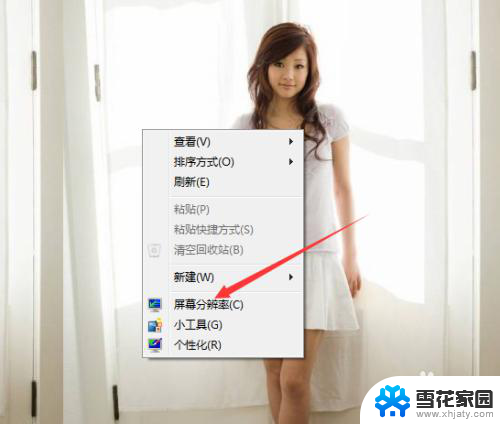
2.第二步,选择“屏幕分辨率”。查看计算机的分辨率是否设为推荐的分辨率,如果不是的话,更改分辨率即可。
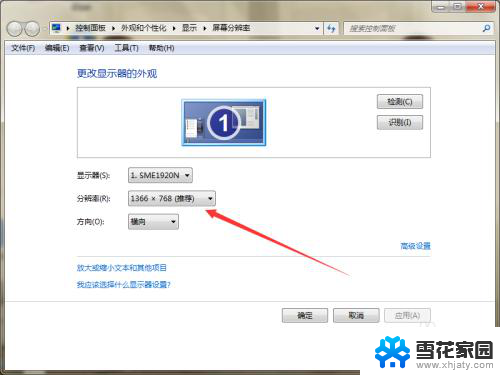
3.第三步,如果分辨率正确的话。右击桌面的计算机图标,弹出下拉菜单。
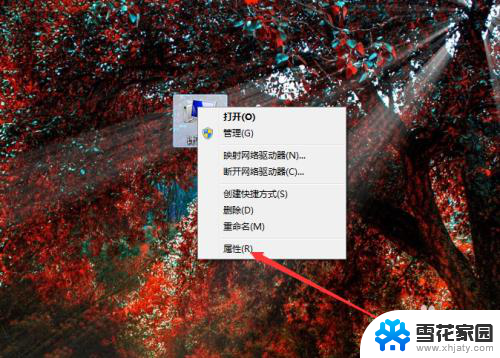
4.第四步,选择“属性”,查看计算机系统信息。
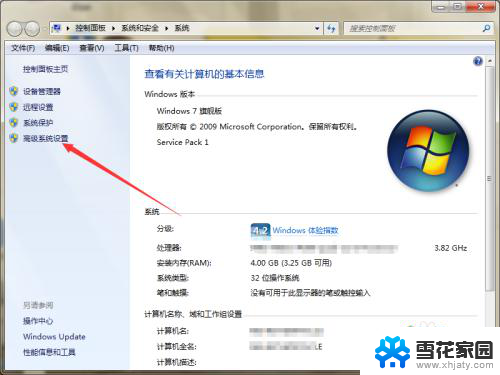
5.第五步,选择“高级系统设置”,弹出系统属性的高级选项卡窗口。
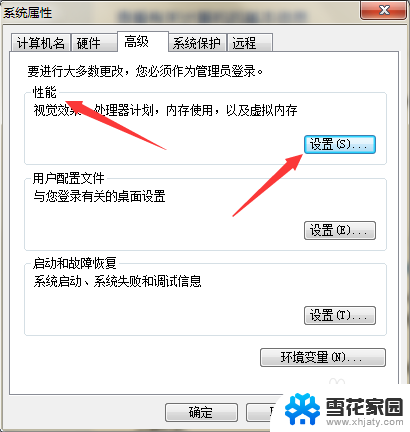
6.第六步,点击“性能”下方的设置按钮,弹出性能选项窗口。
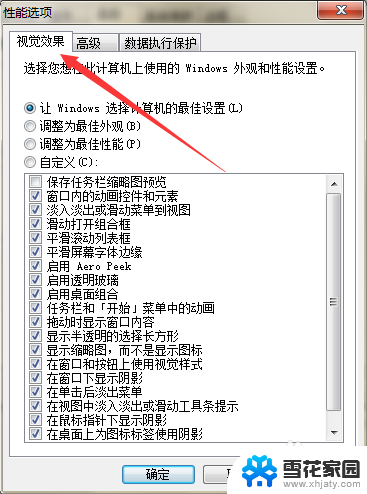
7.第七步,在页面上取消勾选“平滑屏幕字体边缘”。然后点击应用确定,就可以解决问题。
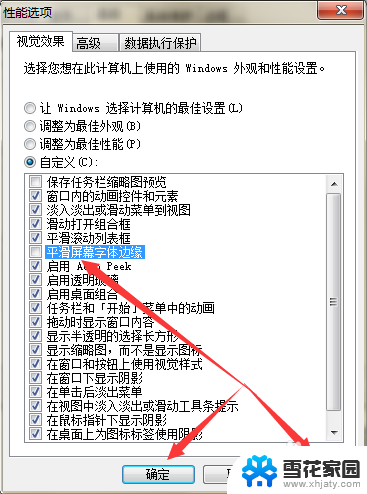
以上就是电脑桌面字体有阴影怎么调的全部内容,如果你遇到了相同的问题,可以参考本文中介绍的步骤来修复,希望对大家有所帮助。
电脑桌面字体有阴影怎么调 解决显示器字体模糊和重影问题相关教程
-
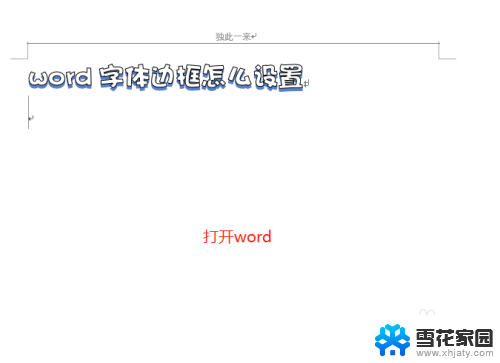 文档字体阴影怎么设置 如何设置字体阴影颜色
文档字体阴影怎么设置 如何设置字体阴影颜色2024-03-22
-
 图片打印出来字体模糊不清怎么解决 打印机打印字体模糊解决方案
图片打印出来字体模糊不清怎么解决 打印机打印字体模糊解决方案2024-09-06
-
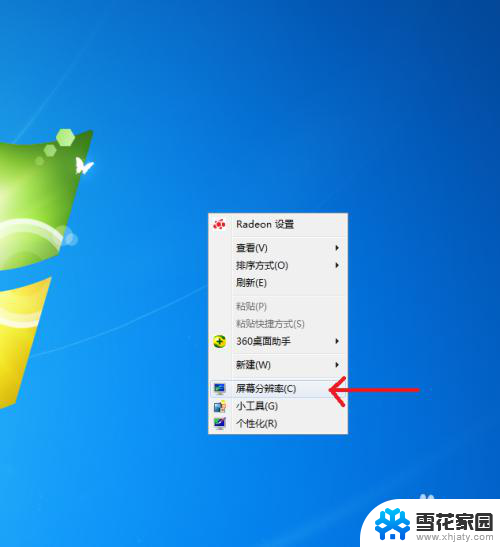 显示器模糊是显卡的问题还是显示器 电脑屏幕显示模糊怎么解决
显示器模糊是显卡的问题还是显示器 电脑屏幕显示模糊怎么解决2024-07-31
-
 电脑桌面显示字体大小调整 调整电脑屏幕字体的方法
电脑桌面显示字体大小调整 调整电脑屏幕字体的方法2023-12-15
- ps 缺失字体 如何解决Photoshop缺失字体问题
- ps 文字阴影 如何使用PS给文字加阴影效果
- 怎么把电脑上的字体调黑 怎么让电脑字体显示为黑色
- cad不显示字体 CAD字体显示不出来的解决方法
- 电脑屏幕字太大怎么调小 电脑显示字体调整方法
- 输入法的字体变成繁体字如何改过来 如何解决Windows 10自带输入法变成了繁体字的问题
- 打印机显示脱机状态怎么解决win0 打印机脱机无法打印怎么办
- window系统怎么设置锁屏密码 电脑桌面密码安全设置
- windows可以删除文件 笔记本文件删除方法
- 惠普windows七系统的电脑怎么恢复出厂设置? 笔记本电脑系统恢复方法
- window 10如何调电脑亮度 电脑屏幕亮度调节方法
- 电脑提示windows无法格式化怎么办 windows无法完成格式化的解决办法
电脑教程推荐